Создали сайт, отдали клиенту, а потом бац: невозможно войти в панель администратора MODX. Дело в том, что если несколько раз, а по умолчанию 3, ввести неверный пароль, то система управления сайтом блокирует пользователя. Что делать?
1. Зайдите в админ-панель: https://mysite/manager/
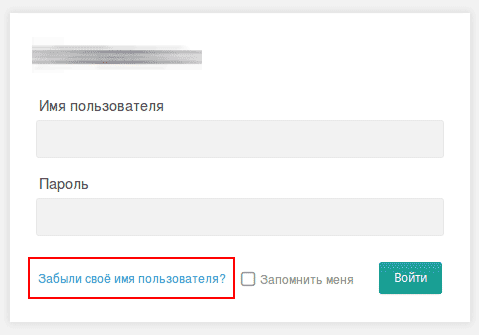
Нажмите Забыли своё имя пользователя? В выезжающей форме введите имя пользователя или адрес электронной почты, затем щёлкните на кнопке Выслать письмо для активации. Адрес электронной почты должен быть не любой, а тот, что принадлежит этому пользователю и прописан в базе данных.

На почтовый ящик введённого пользователя придёт письмо со ссылкой для сброса пароля и входа в систему.
2. Если вы не знаете почтового ящика пользователя (забыли, например) или по какой-то причине не срабатывает этот способ, то необходим доступ к хостингу и базе данных.
Зайдите на хостинг, войдите в базу данных через phpMyAdmin, найдите таблицу modx_user_attributes и измените адрес почтового ящика на свой.

Теперь письмо вам придёт.
3. В моём случае помогло изменение полей blocked, blockeduntil, failedlogincount в таблице modx_user_attributes на 0 (ноль). Теперь ВНИМАНИЕ: если вы уже испробовали первый или второй способ, то вводить пароль следует из письма, пришедшего вам последним о сбросе старого и присвоением нового пароля. Если этих шагов вы не совершали, то заходите со своим старым паролем.
4. После входа в панель управления MODX необходимо сменить пароль (если зашли с временным). Справа вверху найдите имя своего аккаунта, щелкните и выберите Профиль.
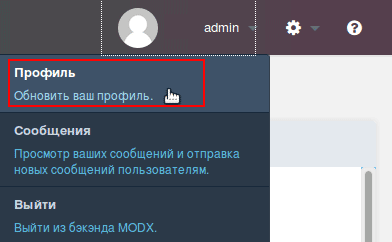
В открывшемся окне Профиль выберите Восстановить пароль, заполните поля и сохраните.
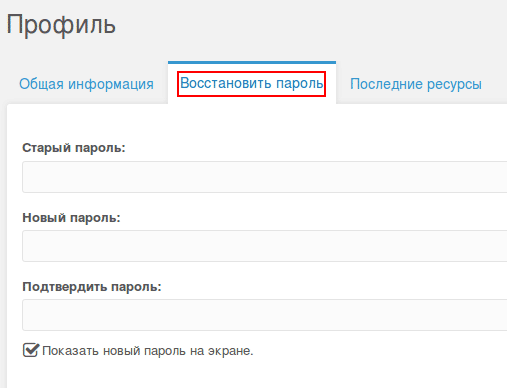
5. И последнее, настоятельно рекомендую не присваивать пользователям имена admin, administrator и т. д. Надеюсь, понятно почему. Чтобы ни конкурент, ни злоумышленник, ни кто-либо ещё не смог заблокировать пользователя MODX с таким «редким» именем.
Если пользователя уже заблокировали, то после разблокировки смените имя.
Верхнее меню MODX пункт Управление → Пользователи
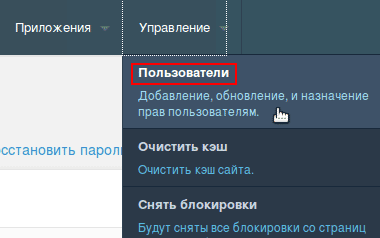
Щёлкните на имени пользователя.
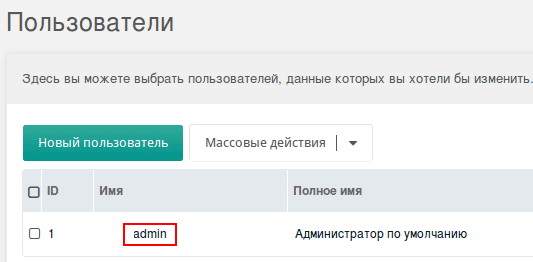
Измените имя пользователя:
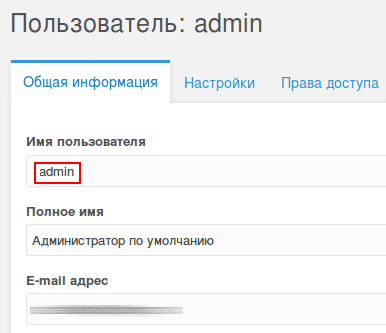
СВами


